Stapsgewijze oplossing voor de installatie van Netgear N750 WNDR4300
Netgear is zonder twijfel een van de grootste routermerken. Het staat erom bekend 's werelds snelste draadloze router te introduceren, en daarom kiezen veel mensen voor dit merk voor zowel persoonlijke als commerciële doeleinden. Netgear N750 WNDR4300 is een van de beste beschikbare routers. De Netgear N750 WNDR300-configuratie is echter het belangrijkste probleem en de limiet waarmee gebruikers worden geconfronteerd en waarvoor ze vaak op zoek zijn naar een oplossing. Het volgende is een gedetailleerde installatie- en firmware-update-instructie voor de Netgear N750 draadloze router.
Stapsgewijze handleiding voor Netgear N750 WNDR4300 Setup - handmatige methode
De onderstaande antwoorden worden stapsgewijs gepresenteerd voor het gemak van de gebruikers en zullen hen ongetwijfeld helpen bij het installeren van hun Netgear N750 WNDR4300-router. Bovendien moet u uw router fysiek aansluiten voorafgaand aan de configuratie.
- Verwijder eerst de kabels die op de computer zijn aangesloten
- Sluit de stroomadapter van de modem aan en controleer of het aan / uit-lampje brandt, zodat de modem aan is
- Sluit de WNDR4300 N750-router aan op de modem met het ene uiteinde van de Ethernet-kabel en het andere uiteinde in de internetpoort van de router. Ter informatie: de internetpoort verschilt enigszins van de rest van de poorten.
- Verbind uw router met uw computer door het ene uiteinde van de Ethernet-kabel aan te sluiten op een Ethernet-poort op de computer en het andere uiteinde op een van de routerpoorten.
- Controleer of de stroomadapter van de router is aangesloten en of het aan / uit-lampje brandt en of de router is ingeschakeld.
- Verbind uw computer met de Netgear-router en open uw favoriete webbrowser.
- Bezoek http://www.routerlogin.com. Als http://www.routerlogin.com niet werkt, probeer dan het volgende: http://192.168.1.1.
- U wordt nu naar een nieuw scherm gestuurd waar u wordt gevraagd uw standaard inloggegevens in te voeren, waaronder uw gebruikersnaam en wachtwoord. Bovendien zijn beide hoofdlettergevoelig, dus wees voorzichtig bij het invoeren ervan.
- Tik op inloggen, waarna het basishoofdscherm wordt weergegeven
Tips voor het oplossen van problemen met de installatie van Netgear WNDR4300
- Controleer in de eerste plaats de kabelverbindingen - voedingskabel en de ethernetkabel
- Zorg ervoor dat de kabels niet loszitten
- Houd voldoende afstand tussen de router en de modem, zodat de wifi-signalen niet met elkaar botsen
- Als u meerdere apparaten op uw netwerk hebt aangesloten, probeer dan de apparaten uit te schakelen die niet in gebruik zijn
- Zorg ervoor dat de N750 WNDR4300 voldoende stroom krijgt
- Controleer eerst de webbrowser als het login-netwerk van de router niet werkt
- Controleer of de browser verouderd is of niet. Bovendien, als dit het geval is, wijzigt u de browser of werkt u deze bij
- Schakel proxyservers uit en wis de cache en cookies
- Start het hele netwerk en de power cycle-router opnieuw op, evenals de modem
- Breng een bedrade verbinding tot stand voor het geval u een draadloze verbinding heeft
- Als de standaard inloggegevens van Netgear niet werken, controleer dan de inloggegevens in de handleiding
- Voer een harde reset uit van uw router voor problemen met verloren inloggegevens met www.routerlogin.net admin
- Schakel de proxyservers en de firewall uit om VPN-problemen op te lossen tijdens de installatie van de N750 draadloze dual-band gigabit-router
- Vernieuw de webpagina hard en controleer de DNS-servers op 404-fout
- Om de oranje lichtfouten van de Netgear-router uit te roeien, identificeert u de verbindingsproblemen van de router en lost u deze op
- Installeer de stuurprogrammabeheer voor de netwerkadapter opnieuw onder het configuratiescherm en werk de firmware van de router bij om fout 651 op te lossen
Dit zijn de belangrijke tips voor het oplossen van problemen voor een perfecte Netgear WNDR4300-installatie.
Leer de stappen voor de firmware-update van Netgear WNDR4300
- Bezoek het Netgear-downloadcentrum om de nieuwste N750-firmware te downloaden
- Zoek naar N750-firmware in het zoekvak en druk op Enter
- Download het nieuwste beschikbare firmwarebestand van de N750 WNDR4300
- Verbind nu de computer met de router met behulp van de Ethernet-kabel
- Gebruik de webbrowser van uw keuze om routerlogin.net te openen
- Voer uw inloggegevens in het betreffende veld in en druk op enter
- Tik op Geavanceerd onder Beheerder
- Klik op de optie Firmware-update
- Selecteer Uploaden en selecteer het gedownloade bestand
- Probeer tijdens het proces niets te doen, aangezien dit het proces kan belemmeren.
Deze stappen zijn de perfecte oplossing voor de Netgear WNDR4300 Firmware-update en kunnen eenvoudig worden uitgevoerd.
Volg deze instructie als u problemen ondervindt bij het installeren of bijwerken van de firmware op uw Netgear N750 Wireless Router. De oplossing voor dit artikel wordt stapsgewijs gepresenteerd om het gebruiksvriendelijker te maken. Mocht u hierover nog vragen hebben, bezoek dan onze supportafdeling, waar een van onze hoogopgeleide specialisten u graag verder helpt. Voor hulp bij uw Netgear-problemen neemt u de telefoon op en belt u het Netgear-klantenservicenummer dat u aan Netgear Contact Nederland heeft verstrekt. We staan altijd klaar om u te helpen, waar u ook bent. Neem gewoon contact met ons op voordat het probleem urgent wordt. Wij helpen u graag verder!

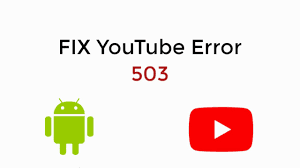
Comments
Post a Comment